Phân tích What-If trong Excel
Phân tích What-If trong Excel cho phép bạn thử các giá trị (kịch bản) khác nhau cho các công thức. Ví dụ sau giúp bạn nắm vững phân tích what-if một cách nhanh chóng và dễ dàng.
Giả sử bạn sở hữu một cửa hàng sách và có 100 cuốn sách trong kho. Bạn bán một% nhất định với giá cao nhất là $ 50 và một% nhất định cho mức giá thấp hơn là $ 20.
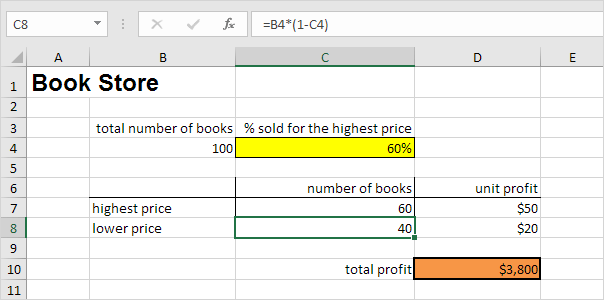
Nếu bạn bán 60% với giá cao nhất, ô D10 tính tổng lợi nhuận là 60 $ 50 + 40 $ 20 = 3800 $.
Tạo các kịch bản khác nhau
Nhưng nếu bạn bán 70% với giá cao nhất thì sao? Và nếu bạn bán 80% với giá cao nhất thì sao? Hoặc 90%, hoặc thậm chí 100%? Mỗi tỷ lệ phần trăm khác nhau là một kịch bản khác nhau. Bạn có thể sử dụng Trình quản lý kịch bản để tạo các kịch bản này.
Lưu ý: Bạn có thể chỉ cần nhập một tỷ lệ phần trăm khác vào ô C4 để xem kết quả tương ứng của một kịch bản trong ô D10. Tuy nhiên, phân tích điều gì sẽ xảy ra cho phép bạn dễ dàng so sánh kết quả của các tình huống khác nhau. Đọc tiếp.
-
Trên tab Dữ liệu, trong nhóm Dự báo, hãy bấm Phân tích Nếu xảy ra.

-
Nhấp vào Trình quản lý tình huống.
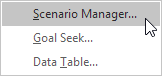
Hộp thoại Trình quản lý tình huống xuất hiện.
-
Thêm một kịch bản bằng cách nhấp vào Thêm.
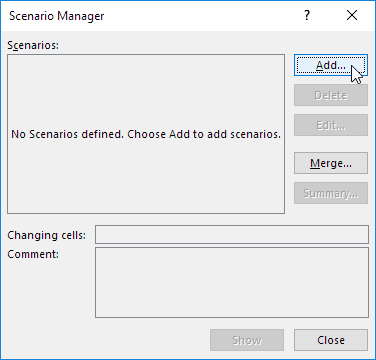
-
Nhập tên (60% cao nhất), chọn ô C4 (% được bán với giá cao nhất) cho các ô Thay đổi và nhấp vào OK.
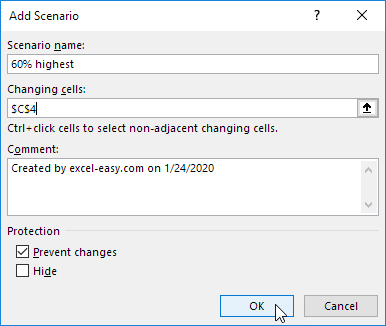
-
Nhập giá trị tương ứng 0.6 và nhấp vào OK một lần nữa.
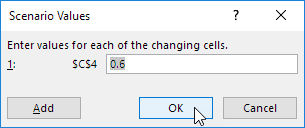
-
Tiếp theo, thêm 4 kịch bản khác (70%, 80%, 90% và 100%).
Cuối cùng, Trình quản lý kịch bản của bạn phải nhất quán với hình bên dưới:
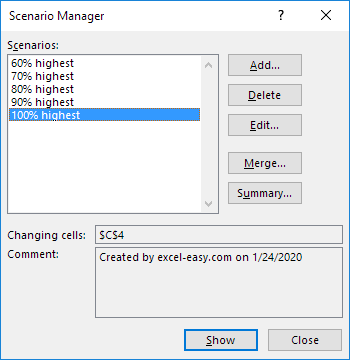
Lưu ý: để xem kết quả của một kịch bản, hãy chọn kịch bản và nhấp vào nút Hiển thị. Excel sẽ thay đổi giá trị của ô C4 tương ứng để bạn xem kết quả tương ứng trên trang tính.
Tóm tắt kịch bản
Để dễ dàng so sánh kết quả của các tình huống này, hãy thực hiện các bước sau.
-
Nhấp vào nút Tóm tắt trong Trình quản lý Kịch bản.
-
Tiếp theo, chọn ô D10 (tổng lợi nhuận) cho ô kết quả và nhấp vào OK.
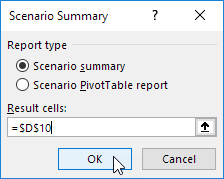
Kết quả:
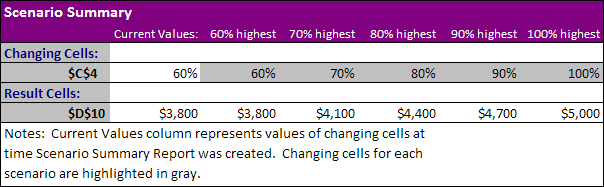
Kết luận: nếu bạn bán 70% với giá cao nhất, bạn thu được tổng lợi nhuận là 4100 đô la, nếu bạn bán 80% với giá cao nhất, bạn sẽ thu được tổng lợi nhuận là 4400 đô la, v.v. Đó là cách dễ dàng mà phân tích giả sử trong Excel có thể là.
Tìm kiếm mục tiêu
Điều gì xảy ra nếu bạn muốn biết bạn cần bán bao nhiêu cuốn sách với giá cao nhất, để thu được tổng lợi nhuận chính xác là 4700 đô la? Bạn có thể sử dụng tính năng Tìm Mục tiêu của Excel để tìm câu trả lời.
-
Trên tab Dữ liệu, trong nhóm Dự báo, hãy bấm Phân tích Nếu xảy ra.

-
Nhấp vào Tìm kiếm mục tiêu.
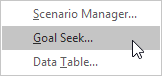
Hộp thoại Tìm kiếm Mục tiêu xuất hiện.
-
Chọn ô D10.
-
Nhấp vào ô ‘To value’ và nhập 4700.
-
Nhấp vào hộp ‘Bằng cách thay đổi ô’ và chọn ô C4.
-
Nhấp vào OK.
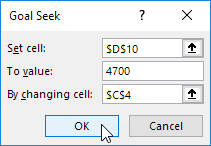
Kết quả. Bạn cần bán 90% số sách với giá cao nhất để thu được tổng lợi nhuận chính xác là $ 4700.
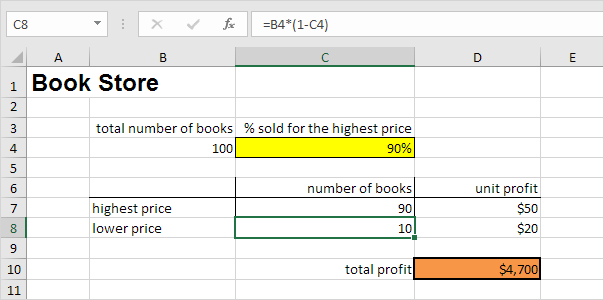
Lưu ý: hãy truy cập trang của chúng tôi về Goal Seek
để biết thêm các ví dụ và mẹo.